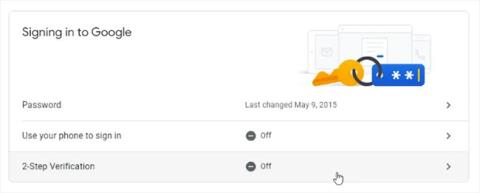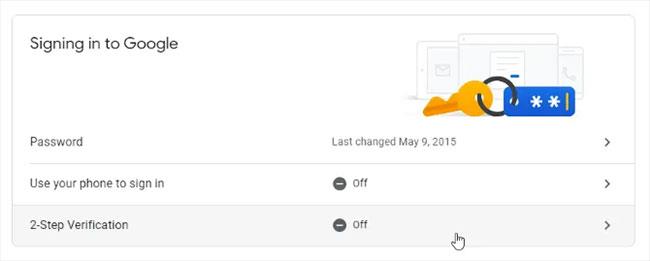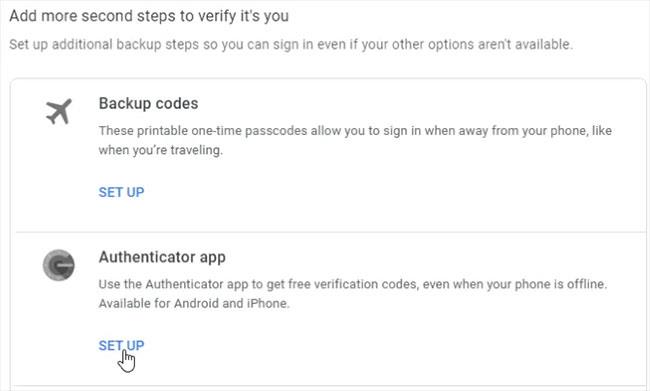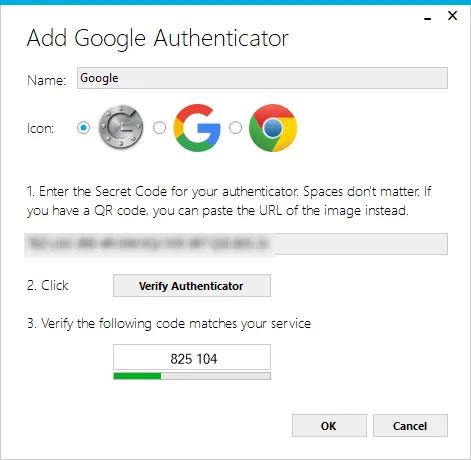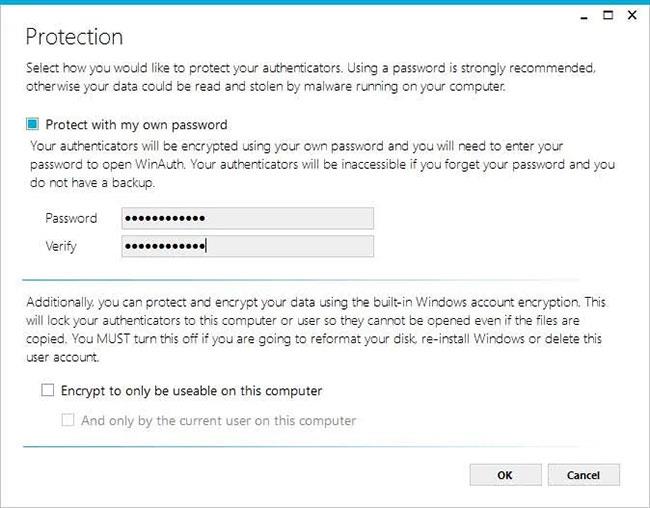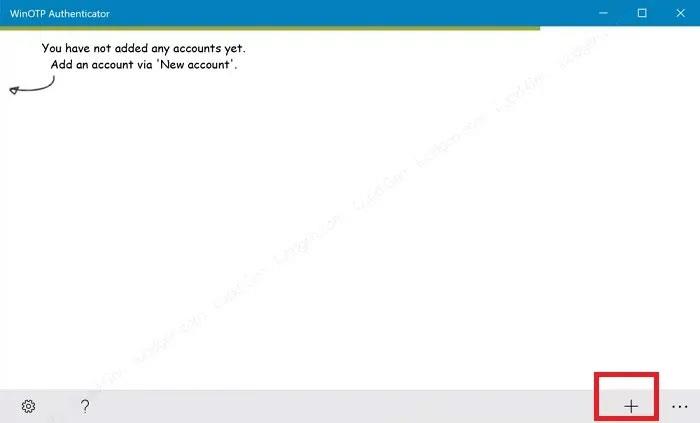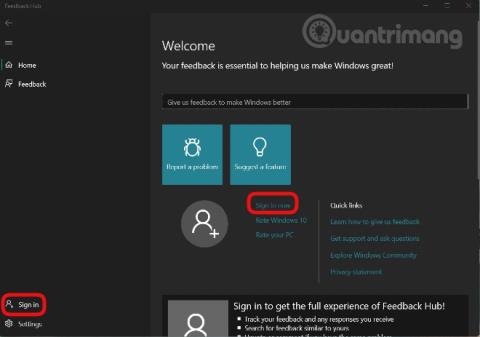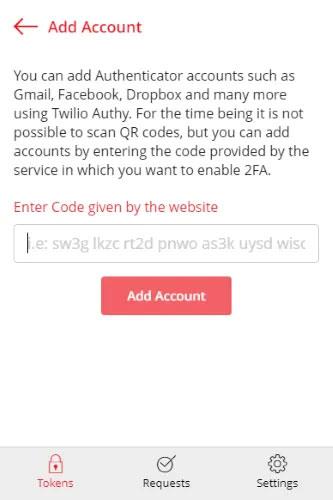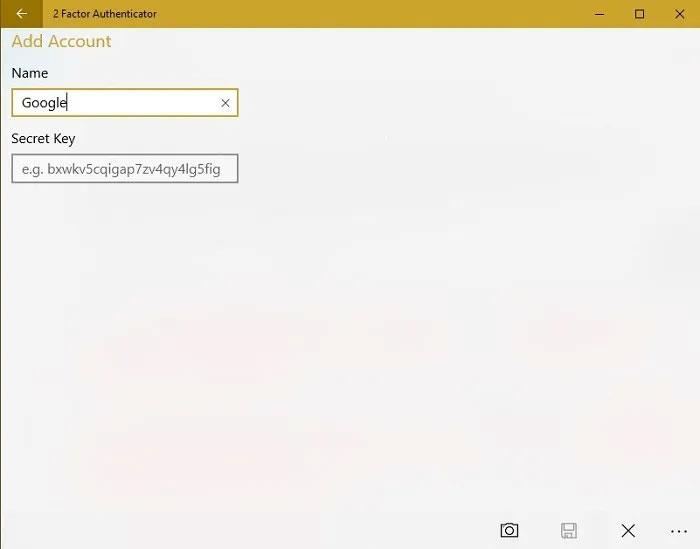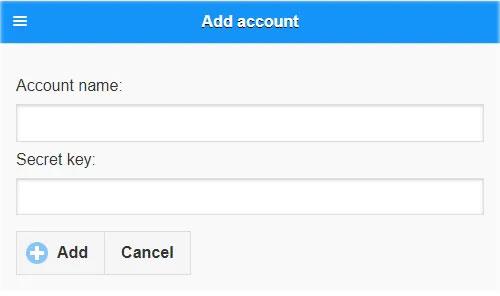Google Authenticator kan vara användbart, men det är irriterande att Google inte har skapat en officiell skrivbordsapp ännu. Du kan dock använda Google Authenticator på din Windows-dator på andra sätt. Låt oss utforska hur du kan använda Google Authenticator på din PC.
Exportera Google 2FA-kod till PC
För att göra detta behöver du den "hemliga koden" för Google Authenticator. Detta är källan från vilken kodgeneratorer kan generera kod som fungerar med Google.
Besök säkerhetssidan för Google-kontot för att få den här hemliga koden . Gå till avsnittet "Logga in på Google" och klicka på "2-stegsverifiering" .
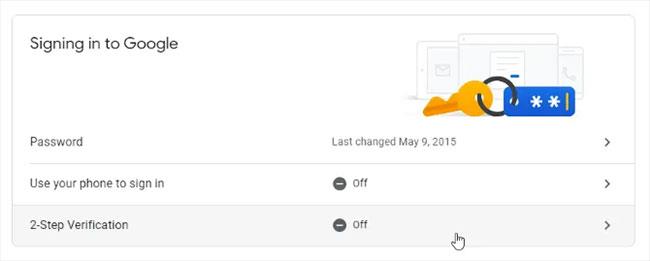
Klicka på "2-stegsverifiering"
Om Google vet att du har en telefon ansluten till ditt konto, leder den dig genom stegen för att ställa in grundläggande telefonaviseringar.
När du har slutfört stegen kommer du att ha möjlighet att konfigurera Authenticator-appen. Även om du inte kommer att ladda ner den faktiska appen, måste du låtsas att du tar emot den hemliga nyckeln. Klicka på "Konfigurera" .
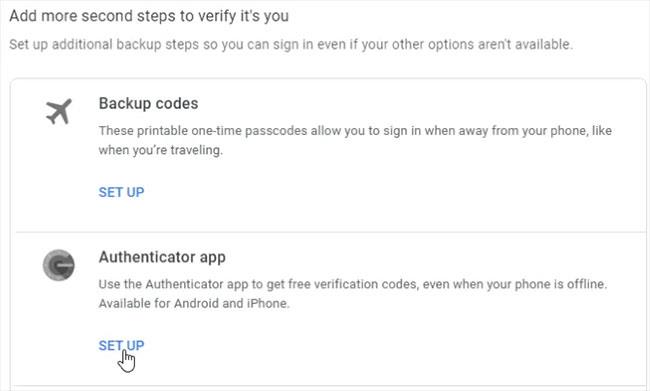
Klicka på "Ställ in"
Gå igenom prompten tills den ber dig att skanna en QR-kod . Under koden klickar du på "Kan inte skanna den?".

Klicka på "Kan inte skanna den?"
På nästa sida, hitta den hemliga nyckeln och kopiera den. Detta är vad du kommer att skriva in i tredjepartsapplikationer när de ber om en nyckel. Kom dock ihåg att hålla det hemligt. Om någon får tag i denna information kan de använda den för att komma åt ditt konto!
Var ska man placera den hemliga koden?
Nu när vi har koden, låt oss se var vi kan lägga den.
1. WinAuth
Om du är orolig för att appar från tredje part ska stjäla eller läcka din kod, prova WinAuth. Huvudattraktionen är att det är en öppen källkod som du laddar ner till din PC. Därför finns det ingen obfuskerad kod eller molnlagring som kan läcka dina nycklar.
Det är enkelt att installera med WinAuth. När WinAuth körs lägger du till ett nytt Google-konto.
Ange din privata nyckel och klicka sedan på knappen "Verifiera autentisering". Fortsätt konfigurera ditt Google-konto och ange koden som WinAuth ger dig.
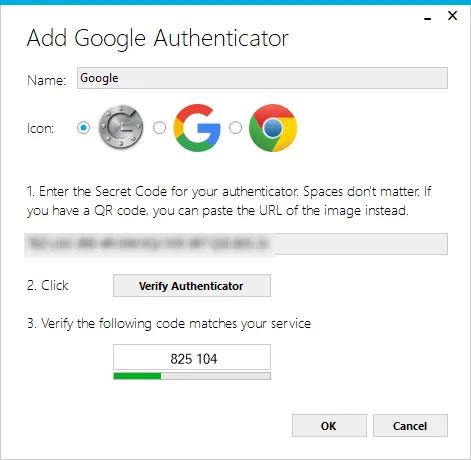
Klicka på knappen "Verifiera autentisering".
Kopiera det genererade engångslösenordet och klistra in det på sidan för Googles säkerhetsinställningar, klicka sedan på knappen "Verifiera och spara" för att verifiera den genererade koden.
Verifiera den genererade koden
Om allt är gjort korrekt kommer Google att visa dig ett bekräftelsefönster. Klicka bara på knappen "OK" för att spara ändringarna i ditt Google-konto.
Återgå till WinAuth-fönstret. Nu när du har bekräftat den genererade koden, klicka på OK -knappen för att spara ändringarna i WinAuth-applikationen.
Så snart du klickar på OK -knappen kommer WinAuth att öppna skyddsfönstret , så att du kan ställa in ett lösenord för att kryptera filer som sparats av WinAuth. Detta säkerställer att all obehörig åtkomst blockeras. Ange bara lösenordet två gånger och klicka på "OK" -knappen för att spara ändringarna. Dessutom kan du också ställa in WinAuth för att kryptera filen så att den bara kan användas på den aktuella datorn, men att använda lösenordsskydd är mycket mer genomförbart.
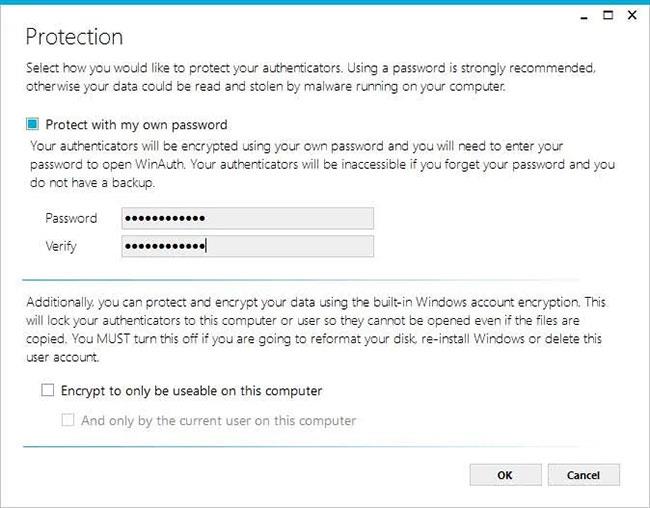
WinAuth öppnar skyddsfönstret
Du kan nu använda Google Authenticator på din PC med WinAuth.
2. WinOTP Authenticator
WinOTP Authenticator är specifik för Windows och kan laddas ner direkt från Microsoft Store.
1. Klicka på knappen "+" längst ned för att lägga till en ny tjänst.
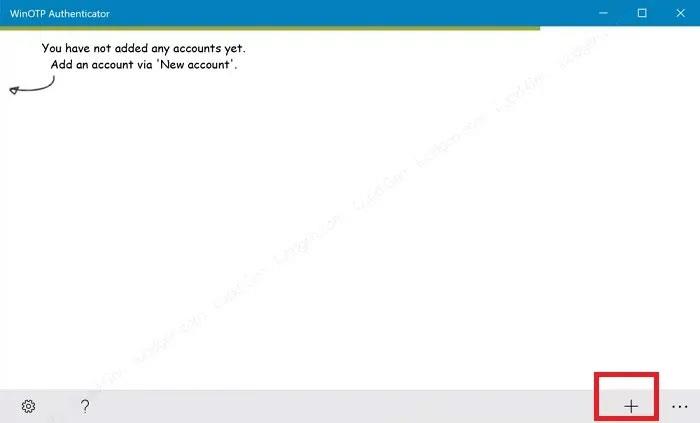
Klicka på "+"-knappen längst ner
Även om appen påstår sig kunna läsa QR-koder, hade författaren problem med att få det att fungera, men ge det definitivt ett försök för att se om det fungerar för dig. Det kan ta några försök.
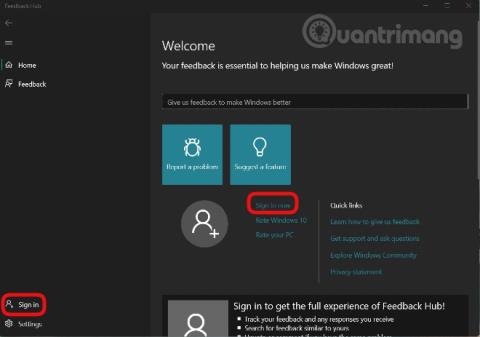
Ange tjänstens namn, användarnamn och din kod
2. Fyll i tjänstens namn, användarnamn och din kod. För tjänstens namn och användarnamn kan du välja vad du vill men se till att du kan skilja de olika tjänsterna åt.
3. Authy
Om du vill synkronisera dina mobil- och PC-koder, prova Authy. Du kan använda den som en fristående enhet på din PC, men den kommer att be dig ange dina telefonuppgifter under registreringen. Om du har Authy på din telefon kan du snabbt synkronisera dina uppgifter mellan de två enheterna.
På PC-versionen av Authy klickar du på plusikonen uppe till höger.
Klistra in den hemliga nyckeln i rutan.
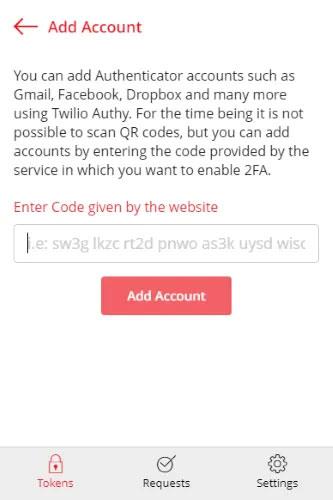
Klistra in den hemliga nyckeln i rutan
Du kan namnge och tilldela färger till kontot. När du har konfigurerat den har du en fungerande Google-kod.
4. 2-faktorautentisering
2 Factor Authentication stöder för närvarande bara Google-, Microsoft-, LastPass- och Facebook-konton, men det fungerar lika bra som Google-autentiseringen på PC.
1. Tryck på "+" -ikonen längst ner för att lägga till ett nytt konto.
2. Ange ett namn för kontot, till exempel Google, och ange sedan din hemliga nyckel.
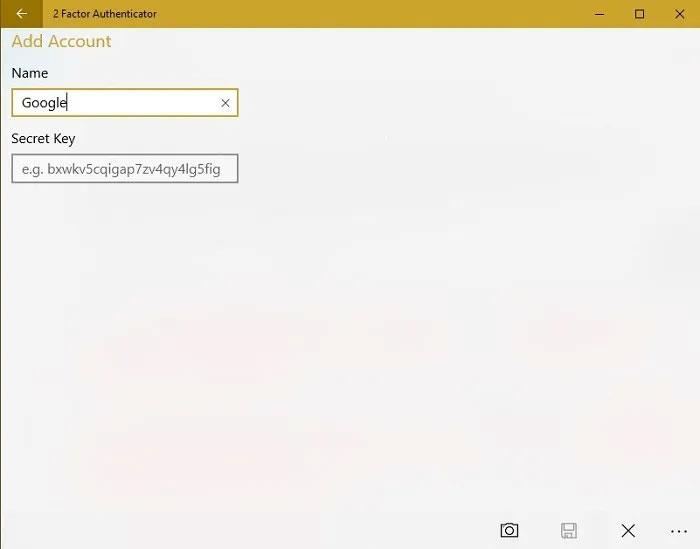
Ange kontonamn
3. Du kan också använda kameraikonen för att skanna QR-koden, om den är tillgänglig. Detta fungerar bättre än WinOTP Authenticator – men inte perfekt.
5. GAuth Authenticator
Om du vill använda ett alternativ i din webbläsare kan du prova GAuth Authenticator. Du kan installera det som ett Chrome-tillägg eller en webbapp.
Det är enkelt att lägga till autentiseringsverktyg till GAuth. Klicka först på pennikonen uppe till höger och klicka sedan på Lägg till.
Ange namnet på autentiseringskoden (i det här fallet Google ) och den hemliga nyckeln.
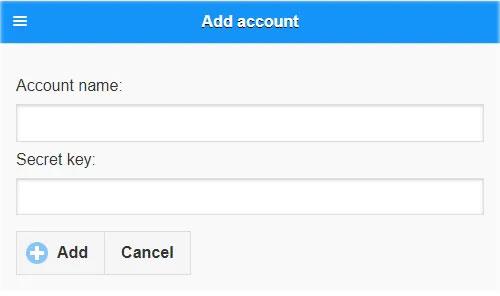
Ange namnet på autentiseringskoden och den hemliga nyckeln
När du är klar kommer du att ha en fungerande autentisering.
Vanliga frågor
Kan Google Authenticator användas på PC och smartphone samtidigt?
Ha. Du måste dock använda samma kod på båda enheterna. Helst bör du ställa in din telefon och din dator samtidigt. Om du har konfigurerat Google Authenticator på en enhet kan du behöva inaktivera funktionen på de tjänster du använder och återaktivera den med en ny kod. Under processen att skaffa en ny kod kan du använda samma kod på din PC och mobila enhet. Google vägleder dig genom processen, inklusive hur du säkerhetskopierar din kod.
Måste jag börja om varje gång jag lägger till Google Authenticator på en ny dator?
Det finns ett knep som gör det enklare att byta till en ny dator än att behöva konfigurera Google Authenticator från början. Du måste dock göra detta under den första installationsprocessen.
När du har fått QR-koder för varje webbplats, skriv ut dem eller ta en skärmdump för att spara till senare. Se till att du namnger varje kod så att du vet vilken webbplats de tillhör. Sedan, om du behöver konfigurera en ny dator för att använda Google Authenticator, behöver du bara installera appen som valts från listan ovan och lägga till din QR-kod. Det är snabbare och innebär inte att du behöver ta bort 2FA från några konton.
Varför är det en bra idé att installera Google Authenticator på PC?
Även om många tjänster vill att användare enbart ska lita på sin telefon för 2FA-autentisering, är det inte möjligt. Din telefon blir hackad, försvunnen eller trasig, vilket gör att du inte kan komma åt din Google Authenticator-kod. Även om du får ett sms med en kod att ange, är du fortfarande fast om du av någon anledning inte kan komma åt din telefon. Genom att använda en dator behöver du inte lita på din smartphone för att komma åt konton som använder 2FA via Google Authenticator. Naturligtvis fungerar detta bara som en lösning om du bara loggar in på ditt konto när du använder en dator.